iOS 14 업데이트 이후 번역 기능이 추가되어 사파리에서 번역을 사용할 수 있지만 미국과 캐나다와 같은 일부 지역만 번역기능이 제공되고 다른 지역 사용자는 사용할 수 없어 아쉬운 사용자도 있을텐데요.
크로미움 기반의 모바일 브라우저는 기본으로 제공하는 기능이지만 사파리를 고집하는 사용자라면 번역 기능이 아쉬울 수도 있는데 마이크로소프트의 번역기를 이용하면 모바일 사파리에서도 번역을 사용할 수 있습니다.
iOS 14 사파리에서 번역 사용하기
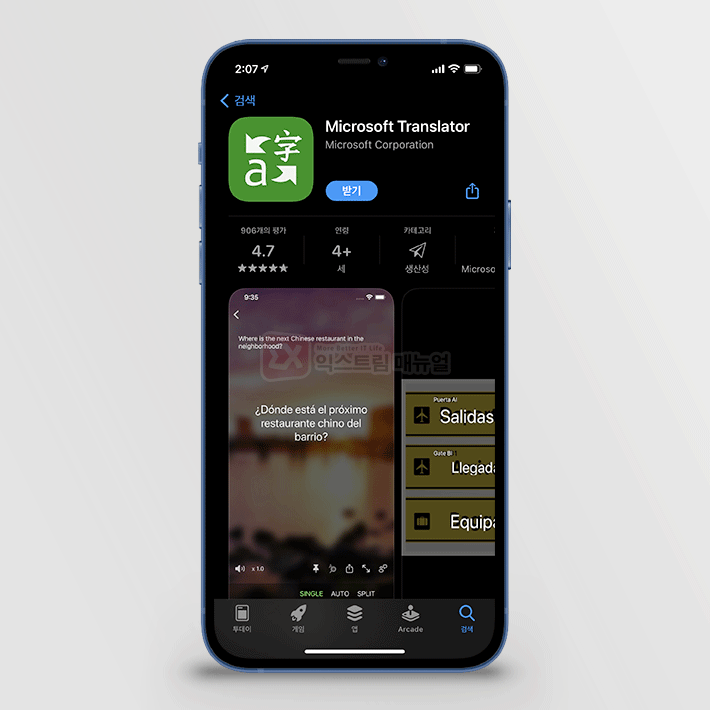
1. 앱스토어에서 Microsoft Translator 앱을 설치합니다.
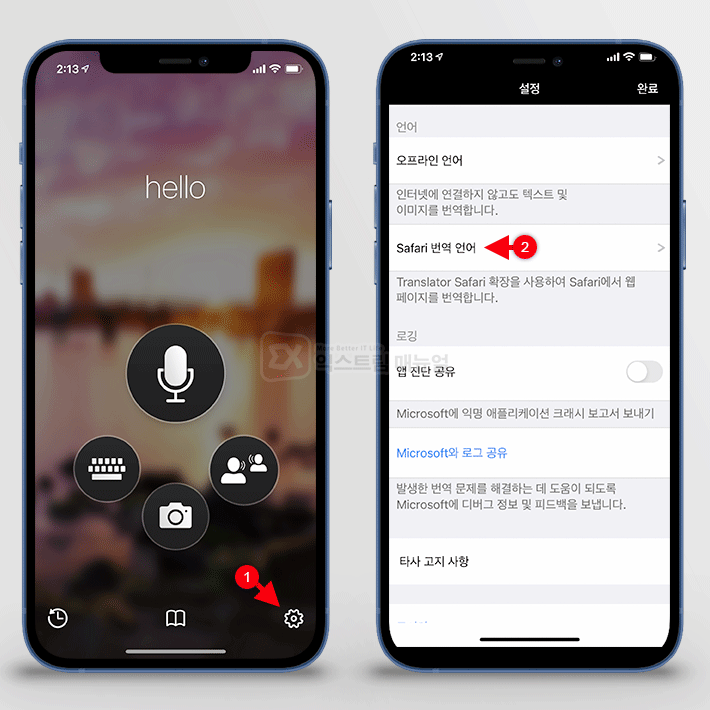
2. Microsoft Translator 앱을 실행한 다음 설정 > Safari 번역 언어로 이동 후 번역 언어를 Korean으로 설정합니다.
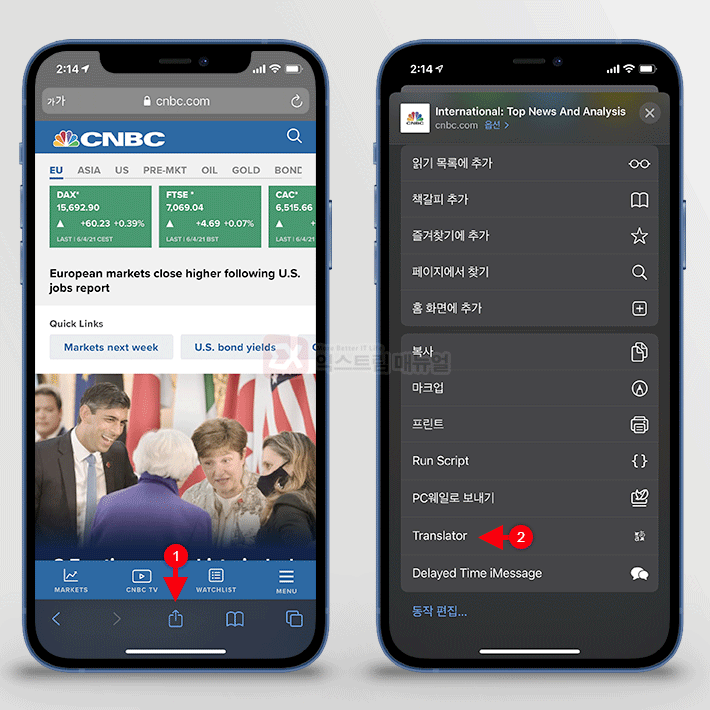
3. 설정을 마친 후 사파리 앱에서 번역하고 싶은 웹페이지로 이동합니다. 하단의 공유 버튼을 누른 다음 Translator를 선택합니다.
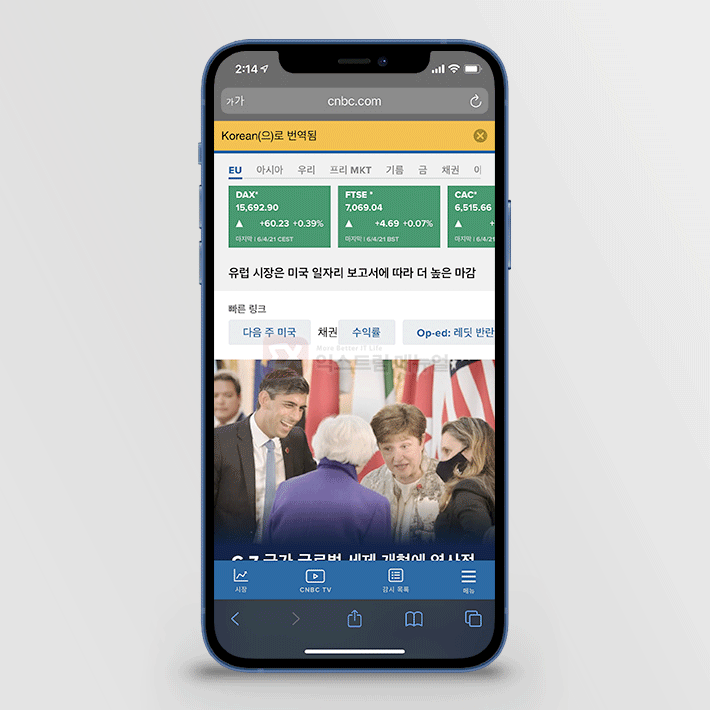
4. Bing 번역기를 통해 웹페이지가 한국어로 번역됩니다.
번역 수준은 구글 번역기와 대동소이하며 터치 두번으로 웹페이지를 번역할 수 있어서 사파리 순정 기능과 비교해도 번역기 접근성은 괜찮은 편입니다.
마이크로소프트 번역기 앱은 웹페이지 번역 뿐만 아니라 텍스트와 사진도 번역할 수 있기 때문에 여행시 간판이나 식당 메뉴등을 볼 때도 유용하게 활용할 수 있습니다.
![iOS 26 How to Revert iPhone Alarm Slide to Stop to a Button iOS 26 How to Revert iPhone Alarm Slide to Stop to a Button - [iOS 26] 아이폰 알람 '밀어서 중단'을 버튼으로 되돌리는 방법](https://extrememanual.net/wp-content/uploads/2025/12/iOS-26-How-to-Revert-iPhone-Alarm-Slide-to-Stop-to-a-Button-363x204.webp)


![How to use misaka26 to silence the iPhone camera on iOS 26 How to use misaka26 to silence the iPhone camera on iOS 26 - [iOS 26.1] misaka26으로 아이폰 카메라 무음 활성화하는 방법](https://extrememanual.net/wp-content/uploads/2025/11/How-to-use-misaka26-to-silence-the-iPhone-camera-on-iOS-26-363x204.webp)